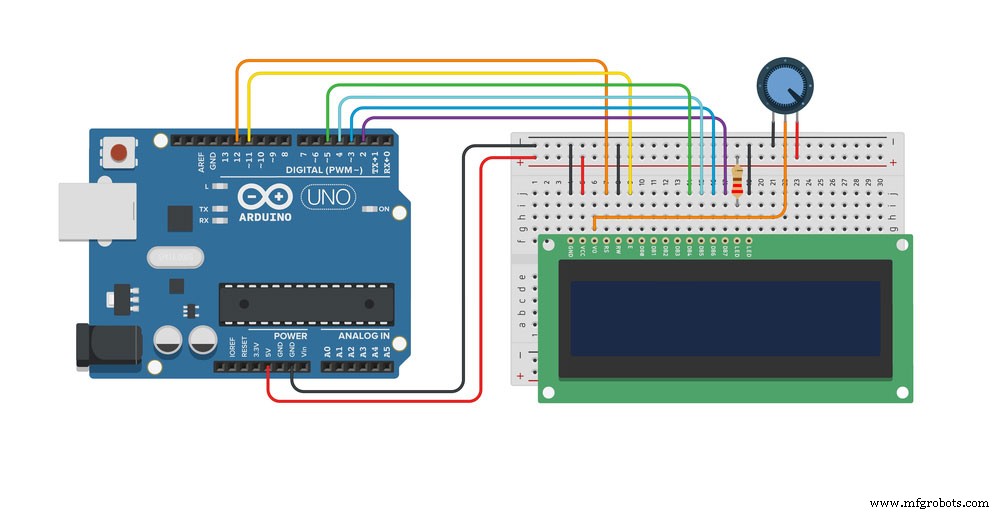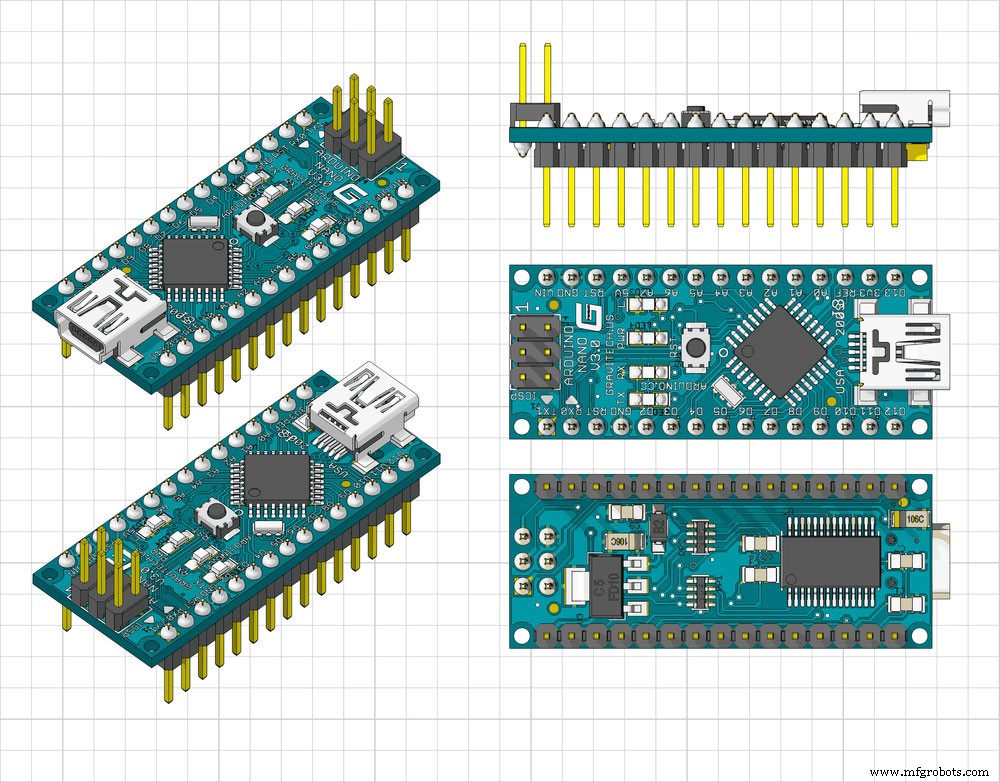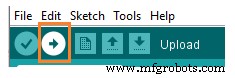Tutorial Arduino Nano- Panduan 6 Langkah
Arduino Nano adalah salah satu versi tertua dari papan perangkat lunak Arduino. Meskipun tidak memiliki colokan listrik, ini paling cocok untuk aplikasi papan tempat memotong roti mini terutama karena faktor bentuknya yang kecil. Ini juga hemat konsumsi daya. Tutorial Arduino Nano kami akan memberikan penjelasan rinci tentang cara menggunakan papan Arduino ini.
Langkah 1:Mengunduh Arduino IDE
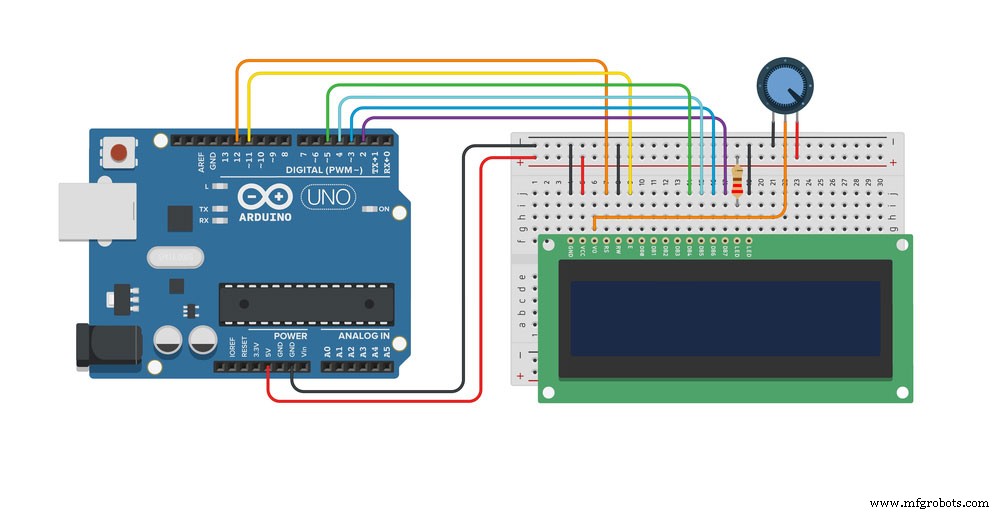
Gbr 1:Proyek Arduino Sederhana menggunakan Arduino UNO
Pertama, mulailah proyek Arduino Anda dengan mengunduh dan menginstal Arduino IDE. Tutorial kami akan mencakup pengunduhan Arduino IDE 2.0 di Linux, Windows, dan Mac Computer OS yang ramah-board.
Ingat, Anda dapat mengakses dan mengunduh editor dari halaman Perangkat Lunak Arduino.
Persyaratan
Kamu akan membutuhkan;
- Mac OS X
- OS Linux 64 bit
- Windows 10 dan versi yang lebih baru
Arduino IDE 2.0
Perangkat Lunak Arduino IDE (2.0) terutama merupakan proyek perangkat keras sumber terbuka. Juga, memiliki keunggulan besar dibandingkan versi 1.8.13 sebelumnya karena dilengkapi dengan lebih banyak alat penglihatan, referensi bahasa dan alat perangkat lunak, dan fitur tambahan lainnya.
Mengunduh Editor
Kunjungi perpustakaan resmi Halaman Perangkat Lunak Arduino untuk mengakses unduhan editor. Juga, di sini Anda akan menemukan contoh editor lain dari perpustakaan yang mungkin terbukti penting untuk tuntutan proyek Anda.
Pemasangan
Windows
Untuk OS Windows, Anda akan menjalankan file instalasi yang Anda unduh sebelumnya. Juga, ingatlah untuk mengikuti panduan instalasi demi penyelesaian.
macOS
Pertama, jalankan file yang baru saja Anda unduh dari halaman perangkat lunak. Software Arduino IDE sekarang siap digunakan.
Langkah 2:Hubungkan Arduino Nano untuk Pertama Kalinya

Gbr 2:Beberapa Mikrokontroler Arduino Nano
Terutama, Anda perlu memahami Arduino Nano Pinout untuk membuat koneksi yang benar. Mereka adalah sebagai berikut:
- Pertama, kami memiliki port Mini USB , titik tempat Anda memberi daya pada papan Arduino. Selain itu, selain sebagai titik catu daya, Anda dapat menggunakan port Mini USB untuk memuat versi kode baru.
- Pada dasarnya, board Arduino tidak memiliki contoh program bawaan yang mungkin ingin Anda jalankan. Karenanya perlu mengunggahnya secara manual.
- Selanjutnya, papan Arduino memiliki pin yang menempel di bawahnya untuk koneksi ke papan tempat memotong roti. Karena itu, pastikan Anda menempelkan pin ke papan tempat memotong roti dengan port USB menghadap ke luar. Ini akan memberikan ruang untuk koneksi USB yang efektif ke komputer atau perangkat periferal lainnya.
- Juga, ada pin output seperti pin Ground, Digital IO, Serial Port, dan PIN RESET. Pin digital berguna dalam menghubungkan perangkat periferal eksternal dan input.
- Di ujung lain, Anda akan menemukan pin input analog yang dimulai dengan huruf 'A.'
Membuat Koneksi
- Pertama, buat koneksi USB mini-B dari catu daya eksternal. LED internal akan menyala.
- Selanjutnya, muat kode menggunakan software Arduino IDE. Selain itu, muat driver untuk port USB untuk memfasilitasi komunikasi melalui USB.
- Kemudian, pilih program Blink, verifikasi bahwa itu akurat dan unggah.
Langkah 3:Tips Saat Menghubungkan Papan Kompatibel Arduino Nano
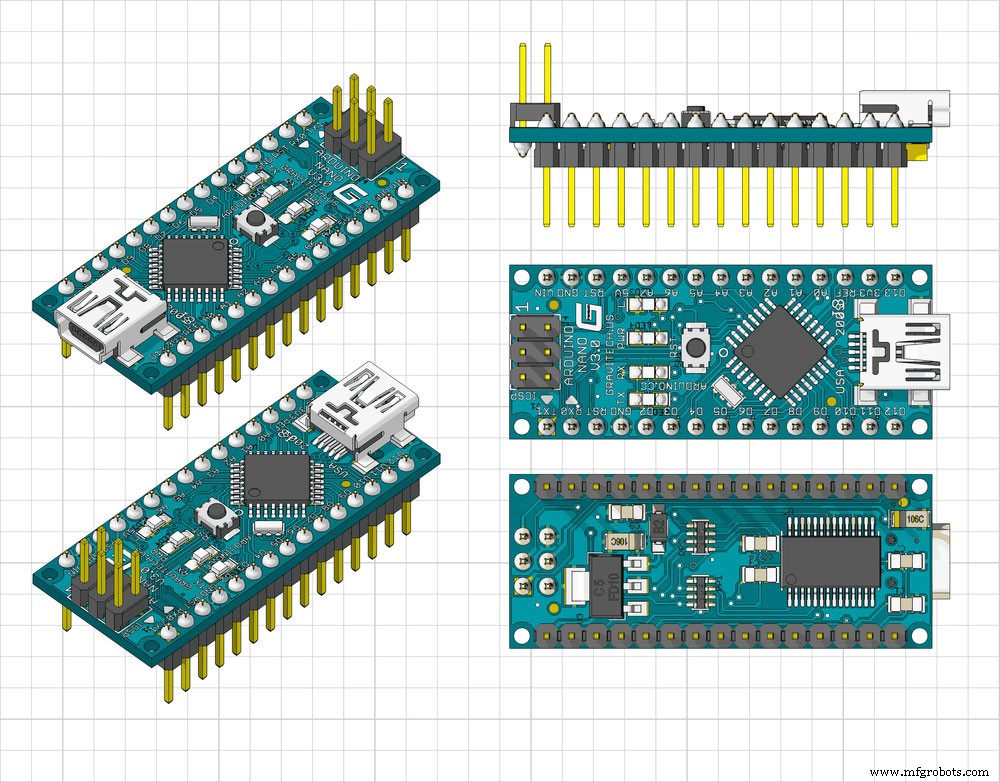
Gbr 3:Tampilan pada Arduino Nano Biru
- Pastikan Anda lembut saat menghubungkan Arduino Nano ke papan tempat memotong roti.
- Selain itu, pastikan USB menghadap keluar untuk membatasi persilangan kabel dan memfasilitasi koneksi yang mudah.
Langkah 4:Buka sketsa pertama Anda
Pada langkah ini, Anda perlu membuka sketsa bawaan di perangkat lunak Arduino IDE.
Langkah 5:Pilih jenis dan port papan Anda
Arduino Nano menggunakan mikrokontroler ATmega328p. Oleh karena itu, klik 'Tools' dari menu tools dan pilih 'Processor:ATmega328P', seperti diilustrasikan di bawah ini.
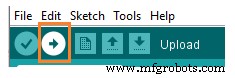
Langkah 6:Unggah dan Jalankan Sketsa pertama Anda
Terakhir, klik tombol yang ditunjukkan di bawah ini.
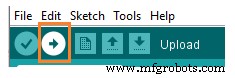
Setelah kompilasi dan menjalankan sketsa selesai, lampu TX dan RX Board Arduino akan menyala. Selain itu, Anda akan mendapatkan pesan 'Selesai Mengunggah' untuk mengonfirmasi penyelesaian pengunggahan kode.
Kesimpulan
Tutorial Arduino nano kami memberikan penjelasan bertahap tentang Arduino Nano Pinout dan cara mengunggah kode ke mikrokontroler. Untuk pertanyaan lebih lanjut, hubungi kami, dan kami akan segera merespons.